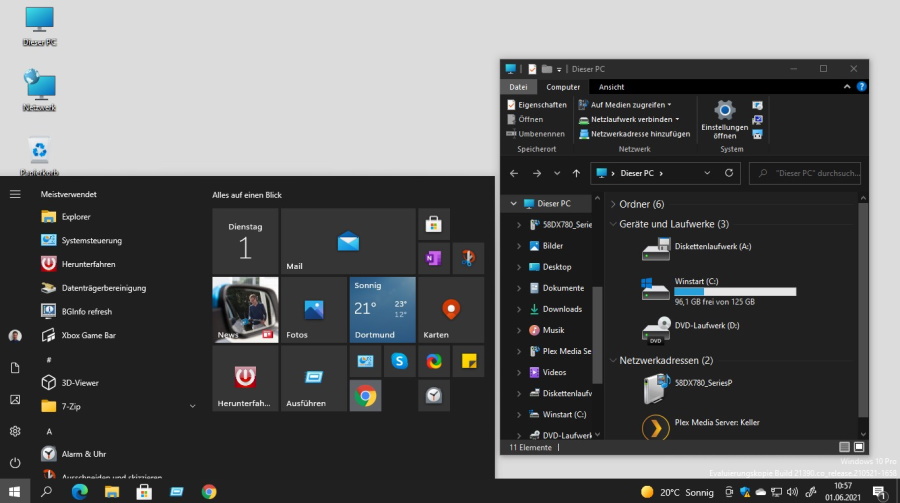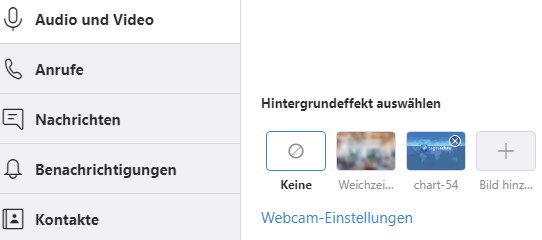Windows Server 2022 veröffentlicht
#Microsoft gab heute den Supportbeginn für Windows #Server 2022 #LTSC bekannt. Damit bekommt sollte man, wenn man einen Server kauft, vom Hersteller auch eine passende OEM-Lizenz bekommen (Standard enthält auch hierbei Lizenzen für die Windows Betriebssysteme von 2 virtuellen Maschinen, Datacenter für beliebige viele VMs, die auf dem Host laufen. Server 2022 ist besser in die Azure Cloud integriert, so dass beispielsweise Hybrid-Szenarien (einige Server lokal, der Rest in der Cloud) vereinfacht wurden. Zudem setzt die Server GUI etwa auf dem Stand auf, wie Windows 10 Version 21H2. Es steht aber ein neuerer Kernel-Build zur Verfügung (20348). Das für Windows 10 geplante, aber wegen Windows 11 nie veröffentlichte Ferrum Release trägt beim Server noch diesen Namen. Wenn Volumenlizenzen mit einer Software-Assurance vorliegen, ist ein Inplace Upgrade technisch möglich. Bei dem OEM-Versionen nur dann, wenn man innerhalb von 90 Tage nach Kauf eine SA dazugebucht hat, die aktiv bleiben muss für das Upgrade. Es ist zu erwarten, dass Microsoft die Installations-Images auch für das Deployment von Servern in Microsoft Azure bereitstellt. Somit können Admins entscheiden, ob Sie in Azure einen neuen Server 2019 oder einen Server 2022 aufsetzen (im IaaS-Betrieb). Fakten-Überblick:LTSC-Version (Long Term Service Channel), Sicherheitsupdates 1x pro Monat, Start-build: 20348.169 (ferrum Release). Neue Funktionen, GUI aktualisiert, entspricht etwa Windows 10 21H2. Lizenzmodell wird beibehalten (OEM oder Volumenlizenzen, alles aber nur als LTSC Versionen), Supportzeit auf 5 Jahre verkürzt, Sicherheitsupdates nach wie vor 10 Jahre). Supportende ist: 13.10.2026, Updates bis 14.10.2031
#Microsoft gab heute den Supportbeginn für Windows #Server 2022 #LTSC bekannt. Damit bekommt sollte man, wenn man einen Server kauft, vom Hersteller auch eine passende OEM-Lizenz bekommen (Standard enthält auch hierbei Lizenzen für die Windows Betriebssysteme von 2 virtuellen Maschinen, Datacenter für beliebige viele VMs, die auf dem Host laufen. Server 2022 ist besser in die Azure Cloud integriert, so dass beispielsweise Hybrid-Szenarien (einige Server lokal, der Rest in der Cloud) vereinfacht wurden. Zudem setzt die Server GUI etwa auf dem Stand auf, wie Windows 10 Version 21H2. Es steht aber ein neuerer Kernel-Build zur Verfügung (20348). Das für Windows 10 geplante, aber wegen Windows 11 nie veröffentlichte Ferrum Release trägt beim Server noch diesen Namen. Wenn Volumenlizenzen mit einer Software-Assurance vorliegen, ist ein Inplace Upgrade technisch möglich. Bei dem OEM-Versionen nur dann, wenn man innerhalb von 90 Tage nach Kauf eine SA dazugebucht hat, die aktiv bleiben muss für das Upgrade. Es ist zu erwarten, dass Microsoft die Installations-Images auch für das Deployment von Servern in Microsoft Azure bereitstellt. Somit können Admins entscheiden, ob Sie in Azure einen neuen Server 2019 oder einen Server 2022 aufsetzen (im IaaS-Betrieb). Fakten-Überblick:LTSC-Version (Long Term Service Channel), Sicherheitsupdates 1x pro Monat, Start-build: 20348.169 (ferrum Release). Neue Funktionen, GUI aktualisiert, entspricht etwa Windows 10 21H2. Lizenzmodell wird beibehalten (OEM oder Volumenlizenzen, alles aber nur als LTSC Versionen), Supportzeit auf 5 Jahre verkürzt, Sicherheitsupdates nach wie vor 10 Jahre). Supportende ist: 13.10.2026, Updates bis 14.10.2031